3 cách để thêm nền vào ảnh trực tuyến, trên iPhone, Android và máy tính
Trong khi chỉnh sửa ảnh, bạn thường cần xóa nền gốc và thêm một nền khác vào ảnh. Đối với ảnh có nền trong suốt, bạn có thể dễ dàng thay đổi nền bằng trình chỉnh sửa ảnh. Trong hầu hết các trường hợp, trước tiên bạn phải xóa nền hiện tại, sau đó thêm nền mới vào ảnh. Bạn đang tìm kiếm một ứng dụng chỉnh sửa hình ảnh tốt để thêm nền vào ảnh?
Bài đăng này cho biết 3 phương pháp hiệu quả để thêm nền vào ảnh. Cho dù bạn muốn thêm nền trắng vào ảnh trực tuyến, thêm nền cho ảnh trên iPhone hoặc thay đổi nền ảnh trên thiết bị Android, bạn có thể làm theo phương pháp cụ thể để thực hiện điều đó.
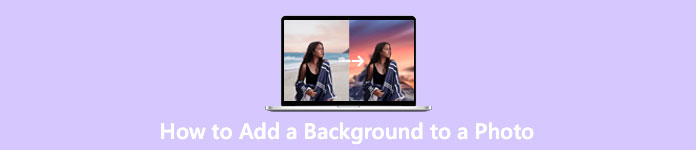
Phần 1. Cách Thêm Nền vào Ảnh Trực tuyến Miễn phí
Để nhanh chóng thêm nền vào ảnh, trước tiên bạn có thể thử một số trình chỉnh sửa ảnh trực tuyến. Ở đây, chúng tôi thực sự khuyên bạn nên sử dụng Xóa nền miễn phí trực tuyến để bạn xóa nền gốc của ảnh và thêm nền khác vào ảnh. Công cụ thay đổi nền hình ảnh miễn phí này hỗ trợ tất cả các định dạng hình ảnh được sử dụng thường xuyên như JPG, PNG, GIF, v.v. Nó cung cấp cho bạn một cách đơn giản để thêm nền trắng vào ảnh hoặc thay thế nền hiện tại bằng một bức ảnh khác.
Bước 1. Mở trình duyệt web của bạn như Chrome, Safari, Yahoo, IE hoặc Firefox và truy cập trang web thay đổi nền ảnh miễn phí này. Khi bạn đến trang, bạn có thể chỉ cần nhấp vào Tải lên chân dung để chọn và thêm ảnh của bạn để chỉnh sửa sau này.
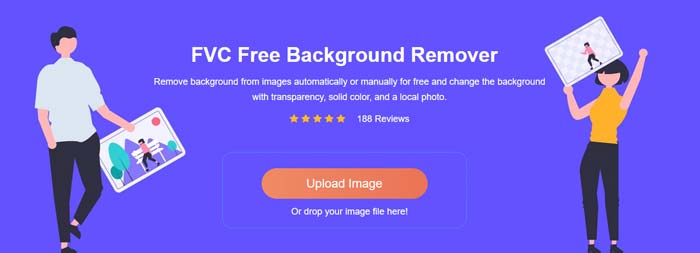
Bước 2. Với công nghệ AI tiên tiến, nó sẽ tự động chọn đối tượng chính của bức ảnh được tải lên của bạn. Sau đó, bạn có thể sử dụng Giữ hoặc Xóa tính năng để thực hiện chỉnh sửa thêm.
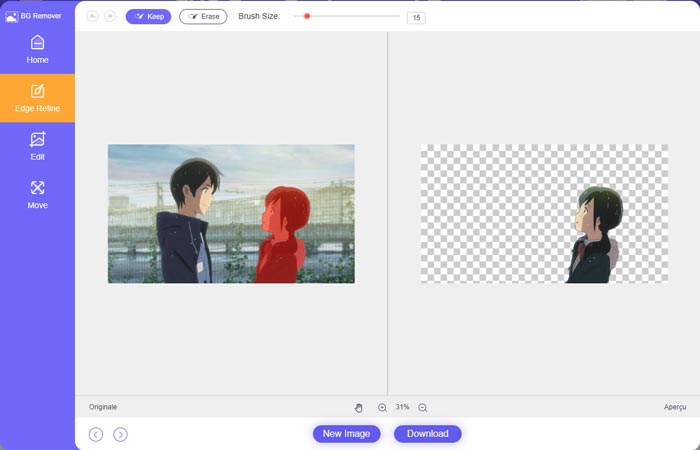
Bước 3. Nhấn vào Biên tập ở bên trái, sau đó bạn có thể chọn thay đổi màu nền hoặc thêm nền vào ảnh. Trong bước này, bạn cũng có thể dựa vào Trồng trọt tính năng tùy chỉnh kích thước hình ảnh theo nhu cầu của bạn.
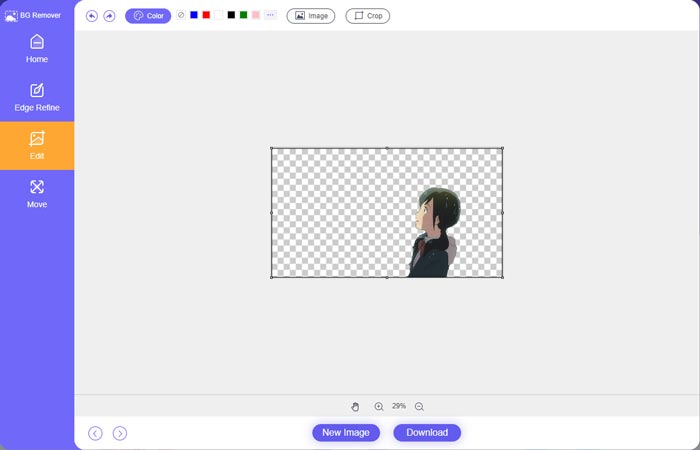
Bước 4. Sau khi bạn thêm nền phù hợp vào ảnh, bạn có thể nhấp vào Tải xuống để lưu nó trên máy tính của bạn. Tệp hình ảnh đã chỉnh sửa của bạn sẽ được lưu ở định dạng PNG theo mặc định.
Phần 2. Cách thêm nền vào ảnh bằng Adobe Photoshop
Adobe Photoshop là một trong những trình chỉnh sửa hình ảnh nổi tiếng nhất mang nhiều tính năng để bạn chỉnh sửa hình ảnh, hiệu ứng tùy chỉnh và thực hiện các thao tác khác. Nếu bạn đã cài đặt Photoshop trên máy tính của mình, bạn có thể chọn thêm nền cho ảnh trong Photoshop.
Bước 1. Mở phần mềm Photoshop trên máy tính của bạn và thêm ảnh của bạn vào đó. Bạn có thể thoải mái tải xuống phiên bản Photoshop mới nhất từ trang web chính thức của Adobe. Lưu ý rằng Adobe chỉ cung cấp bản dùng thử miễn phí 7 ngày cho bạn sử dụng Photoshop.
Bước 2. Khi ảnh của bạn được tải sang Photoshop, bạn có thể nhấp vào biểu tượng của Công cụ chọn nhanh hoặc công cụ Magic Wand trên hộp công cụ bên trái để chọn nền bạn muốn thay đổi.
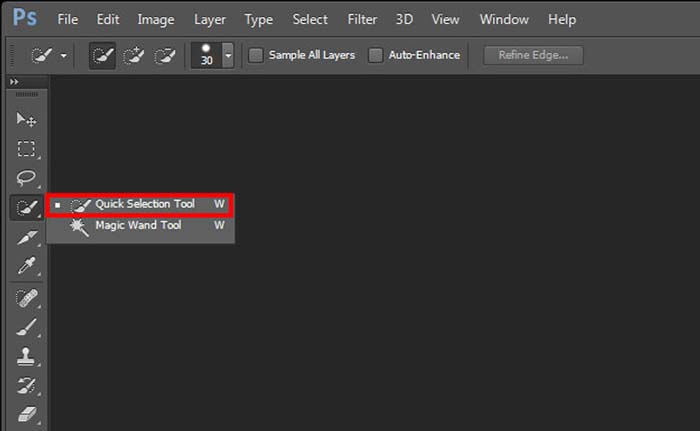
Bước 3. Sau khi chọn nền ảnh, bạn có thể nhấp chuột phải vào nó và chọn Lấp đầy lựa chọn. Giờ đây, bạn có thể chỉ cần thêm nền trắng vào ảnh hoặc thay đổi nền thành một màu khác như đen, xanh lam, xám hoặc một màu khác mà bạn cần.
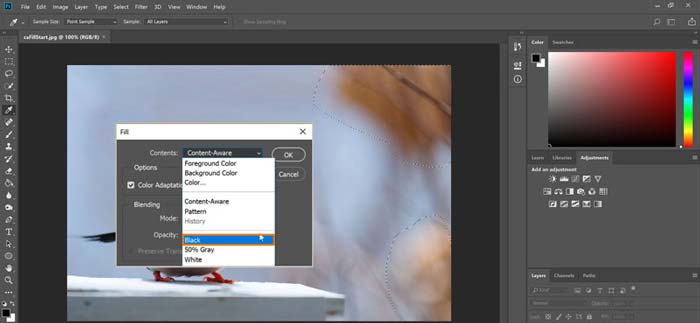
Bước 4. Nếu bạn muốn thêm ảnh mới làm nền, trước tiên bạn nên xóa nền đã chọn. Bạn có thể nhấn phím Delete trên bàn phím để thoát khỏi nền hiện tại. Sau đó, bạn có thể thêm tệp hình ảnh vào Photoshop và kéo lớp của nó dưới lớp nền. Làm như vậy, bạn có thể dễ dàng thay hình nền ban đầu bằng một bức tranh mới.
Bước 5. Sau khi bạn thêm nền cho ảnh trong Photoshop, bạn có thể nhấp vào menu Tệp trên cùng rồi chọn tùy chọn Lưu dưới dạng từ danh sách thả xuống. Chọn định dạng hình ảnh phù hợp cho ảnh này và lưu nó trên máy tính của bạn.
Phần 3. Cách Thêm Nền vào Ảnh trên iPhone và Điện thoại Android
Khi bạn muốn thêm nền vào ảnh trên iPhone, iPad hoặc điện thoại Android, bạn cần tìm một ứng dụng chỉnh sửa nền ảnh tốt.
LightX là một ứng dụng chỉnh sửa ảnh tất cả các tính năng cho cả người dùng iOS và Android. Nó cung cấp một cách thuận tiện để loại bỏ nền không mong muốn, thêm nền mới vào ảnh, thêm các hiệu ứng khác nhau, tạo ảnh tự chụp chất lượng cao và hơn thế nữa trực tiếp trên điện thoại của bạn. Nhiều công cụ chỉnh sửa hình ảnh nâng cao được thiết kế trong ứng dụng LightX, chẳng hạn như trộn màu, độ bão hòa ảnh tùy chỉnh, độ tương phản, màu sắc, đường cong, v.v. Bạn có thể tải xuống từ App Store hoặc Google Play Store.
Bước 1. Cài đặt và mở ứng dụng LightX trên iPhone, iPad hoặc điện thoại Android của bạn. Cấp cho ứng dụng này quyền truy cập ảnh trên thiết bị của bạn. Thêm ảnh của bạn vào đó để chỉnh sửa thêm nền.
Bước 2. Để xóa nền ảnh hiện tại và thay đổi nó thành một cái gì đó khác, bạn có thể vuốt sang trái để nảy sinh nhiều tùy chọn khác nhau. Bên dưới Sáng tạo, bạn có thể chọn Cắt ra tính năng thêm nền cho ảnh. Bây giờ bạn cần phải chọn thủ công đối tượng chính và xóa nền ban đầu.
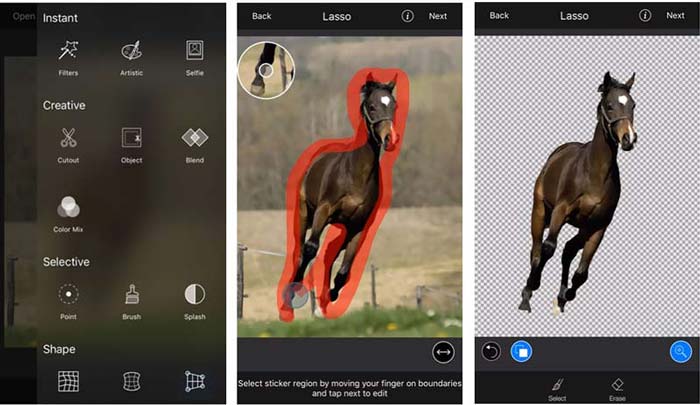
Bước 3. Sau khi xóa nền, bạn có thể nhấn Tiếp theo ở góc trên bên phải để tiếp tục. Sau đó, bạn có thể sử dụng nó Trồng trọt tính năng thay đổi kích thước hình ảnh. Vỗ nhẹ Làm xong để xác nhận hoạt động của bạn. Sau đó, bạn có thể nhấn vào Hình ảnh BG trên màn hình dưới cùng để thêm nền khác cho ảnh. Bạn có thể tự do điều chỉnh các hiệu ứng của nền mới theo nhu cầu của bạn.
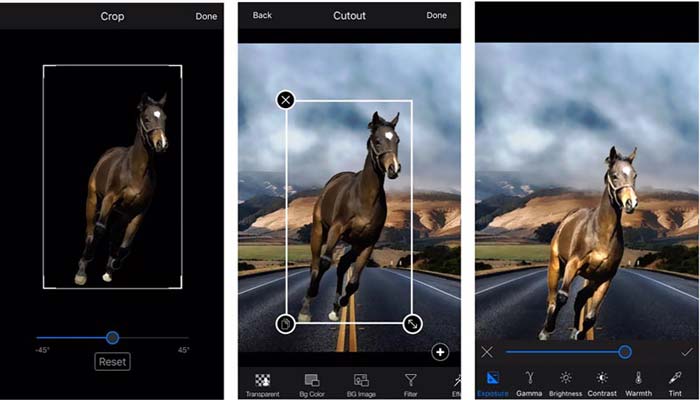
Cho dù bạn đang sử dụng thiết bị iOS hay Android, bạn có thể làm theo các bước tương tự để thêm nền cho ảnh bằng ứng dụng LightX. Lưu ý rằng với tư cách là người dùng iOS, bạn cần phải trả $3.99 cho ứng dụng thêm nền này. Nếu bạn là người dùng Android, bạn có thể cài đặt nó từ Cửa hàng Google Play. Để nâng cấp lên phiên bản cao cấp, bạn cần phải trả cùng một mức giá.
Có liên quan:
Độ phân giải video là gì: Thông tin chi tiết về độ phân giải và hơn thế nữa
6 Bộ lọc Snapchat Hoạt hình Snapchat được yêu thích nhất trên Snapchat
Phần 4. Những câu hỏi thường gặp về Cách Thêm Nền vào Ảnh
Làm cách nào để thêm nền khác vào ảnh trên máy Mac của tôi?
Làm thế nào để thay đổi hình nền trên iPhone?
Tôi có thể thêm nền vào ảnh trực tiếp trên iPhone của mình không?
Phần kết luận
Bài đăng này chia sẻ 3 phương pháp hữu ích để thêm nền vào ảnh. Khi có nhu cầu xóa nền ảnh gốc và thêm ảnh mới, bạn có thể chọn trình chỉnh sửa ảnh ưa thích của mình để thực hiện điều đó.



 Chuyển đổi video Ultimate
Chuyển đổi video Ultimate Trình ghi màn hình
Trình ghi màn hình


